Możesz łatwo zmienić ustawienia kalendarza wOutlook.com,Outlook w sieci Web i nowym programie Outlook dla systemu Windows, aby kalendarz wyglądał i zachowywał się zgodnie z potrzebami.
Przejdź do pozycji Ustawienia
Aby znaleźć najczęściej używane ustawienia kalendarza, przejdź do widoku Kalendarz i wybierz pozycję Ustawienia 
Motyw
Aby wybrać motyw, przejdź do pozycji Ustawienia 
tryb ciemny
Tryb ciemny powoduje przełączenie schematu kolorów z jasnego tła na ciemne. Włączenie trybu ciemnego może zmniejszyć zmęczenie oczu w środowiskach o słabym oświetleniu.
Aby dowiedzieć się więcej o trybie ciemnym, zobacz Tryb ciemny.
Bieżąca strefa czasowa
Możesz zmienić strefę czasową kalendarza. W obszarze Ustawienia 
Format daty i godziny
Możesz zmienić format daty i godziny kalendarza. Ustawienia domyślne są pobierane z twojego konta Program Outlook.
-
W obszarze Format daty wybierz odpowiedni format.
-
W obszarze Format czasu wybierz preferowany format.
Pierwszy dzień tygodnia
W obszarze Pierwszy dzień tygodnia wybierz z listy rozwijanej dzień, w którym chcesz rozpocząć tydzień.
Niestandardowe kolory kalendarza
Ustawienie różnych kalendarzy na różne kolory ułatwia ich widoczność i zrozumienie.
Aby zmienić kolor kalendarza, kliknij kalendarz na pasku bocznym i wybierz pozycję Kolor. Kliknij dowolny z wyświetlanych kolorów standardowych.
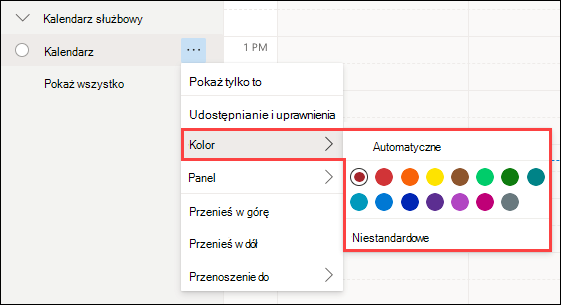
Aby ustawić kolor niestandardowy kalendarza, kliknij kalendarz na pasku bocznym, a następnie wybierz pozycję Kolor > Niestandardowy.
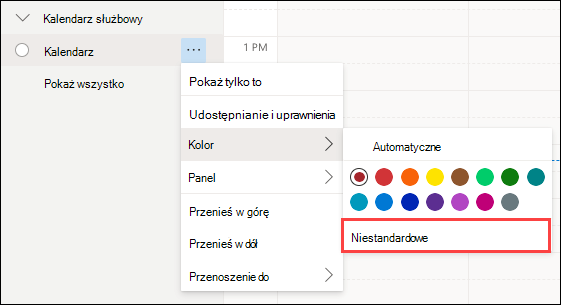
Użyj selektora kolorów, aby wybrać wybrany kolor.
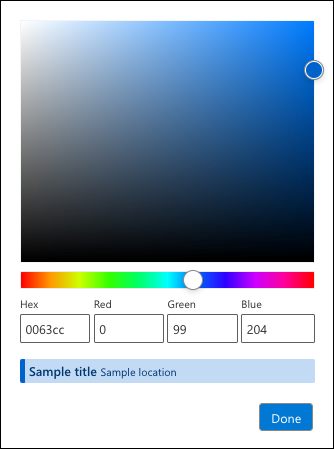
Jeśli znasz wartości kolorów dla określonego koloru, możesz wprowadzić w polach wartości szesnastkowe lub RGB.
Zostanie wyświetlony przykład wybranego koloru, aby można było potwierdzić wybór.
Po wybraniu koloru niestandardowego zostanie on wyświetlony wraz z kolorami standardowymi. Naraz jest dozwolony tylko jeden kolor niestandardowy.
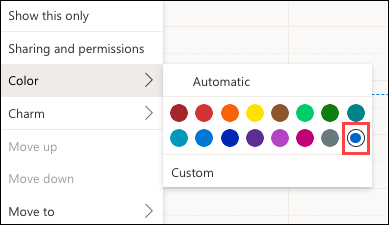
Możesz również uzyskać dostęp do niestandardowych opcji kolorów podczas korzystania z menu Edytuj moje kalendarze.
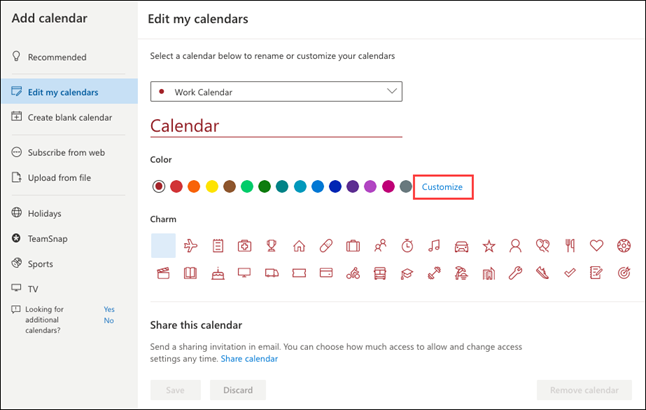
Zobacz więcej ustawień
Aby znaleźć inne sposoby personalizowania środowiska programu Outlook, wybierz pozycję Settings 
Nadal potrzebujesz pomocy?
Uzyskiwanie pomocy dotyczącej usługi Outlook.com
Uzyskiwanie pomocy dotyczącej aplikacji Outlook w sieci Web
|
|
Aby uzyskać pomoc z Outlook.com, kliknij tutaj lub wybierz opcję Pomoc na pasku menu i wprowadź swoje zapytanie. Jeśli samodzielna pomoc nie rozwiąże problemu, przewiń w dół do pozycji Nadal potrzebujesz pomocy? i wybierz pozycję Tak. Aby skontaktować się z nami Outlook.com, musisz się zalogować. Jeśli nie możesz się zalogować, kliknij tutaj. |
|
|
|
Aby uzyskać pomoc dotyczącą konta Microsoft i subskrypcji, odwiedź witrynę Pomoc dotycząca kont i rozliczeń. |
|
|
|
Aby uzyskać pomoc i rozwiązać problem związany z innymi produktami i usługami firmy Microsoft, wpisz tutaj swój problem. |
|
|
|
Publikuj pytania, obserwuj dyskusje i dziel się swoją wiedzą na forachSpołeczności Outlook.com. |











